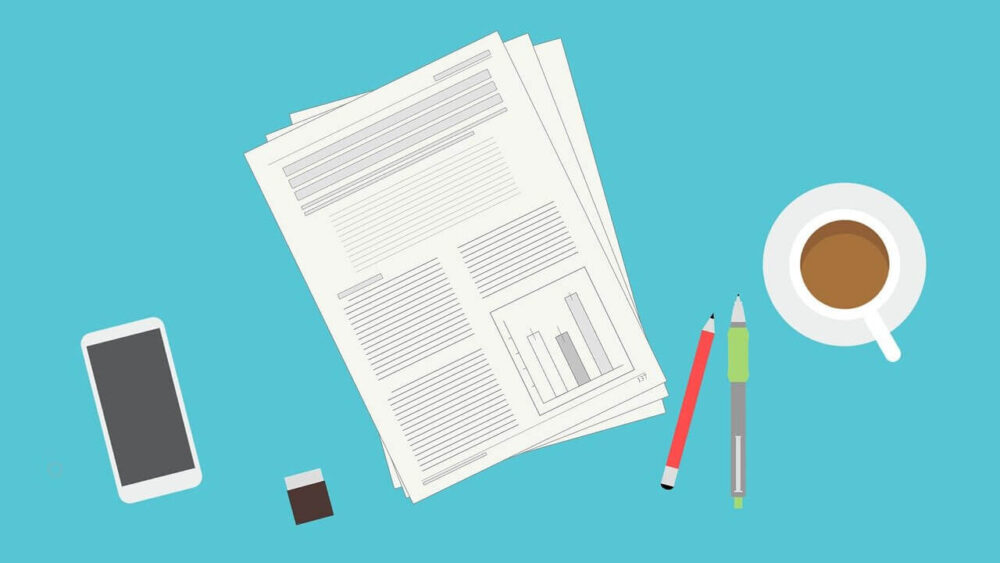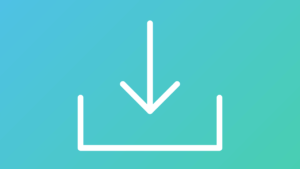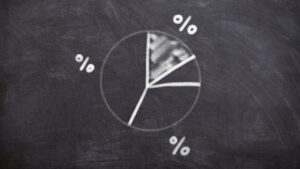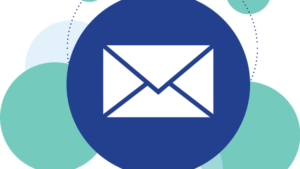WordPressで特定の文字列を一括で置換したい!
そんな方にはSearch Regexというプラグインがオススメです。
Search Regexは、WordPressの記事内の文字列を一括で置換できるプラグインです。
これを使えば、以下のようなことが簡単に実現できます。
- 文章表現の統一(例:「全て」「すべて」)
- 固定文の一括変更
- 商品名、価格の一括変更
大変便利なプラグインですが、使用上の注意もあるので合わせて解説していきます。
置換した文字列をもとに戻す機能はないので、必ずバックアップを取っておきましょう。
WordPressの文字列置換プラグイン:Search Regexの使い方
Search Regexのインストール
WordPressダッシュボードの「プラグイン」⇒「新規追加」から「Search Regex」をインストール、有効化します。

プラグインのインストール・有効化方法が分からない方は、こちらの記事を参照してください。

Search Regexの使い方
WordPressダッシュボードから「ツール」⇒「Search Regex」を開きましょう。
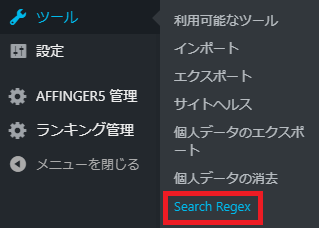
こちらがSearch Regexの画面ですが、それぞれの項目を簡単に説明します。
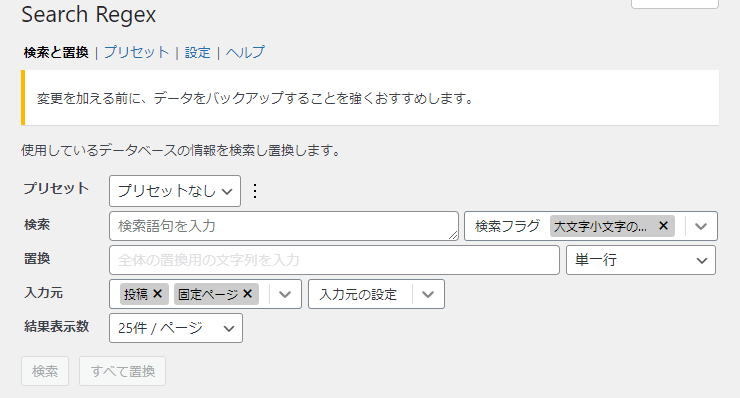
- プリセット:置換のプリセットを作成しておけます。ほぼ使う場面はありません。
- 検索:置換したいもとの文字列を入力します。
- 検索フラグ:「正規表現」、「大文字小文字の区別なし」をオプションで選べます。正規表現とはあいまい検索(ワイルドカード)の、より細かい指定が可能なものですが、使わなくてもOKです。
- 置換:置換後の文字列を入力します。
- 単一行・複数行・削除:「単一行」⇒通常の置換、「複数行」⇒改行も含めた複数行の置換、「削除」⇒文字列なし(削除)に置換
- 入力元:置換の対象とするページを選べます。主に使うのは「投稿」と「固定ページ」です。
- 入力元の設定:「GUID検索」と「下書きを除外」をオプションとして選べます。GUIDについては、分からなければ触らないでOKです。
シンプルに使うなら、検索、置換、入力元だけ決めて、文字列の置換なら「単一行」、文字列の削除なら「削除」を選びましょう。
では例として、実際に「全て」という文字列を「すべて」という平仮名に置換してみます。
以下のように入力して、「検索」をクリックします。
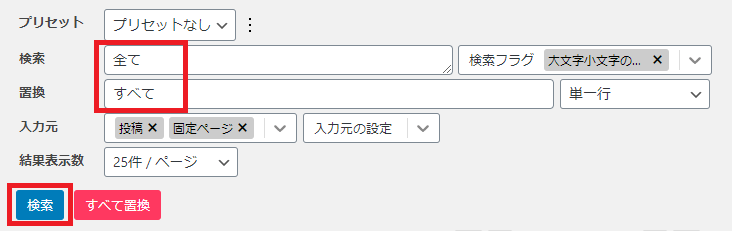
該当ページの文字列がオレンジ色に強調表示されます(置換後のイメージとして平仮名に修正される)。
まだこの時点では置換されていませんが、この後「一括置換」と「個別置換」が選べます。
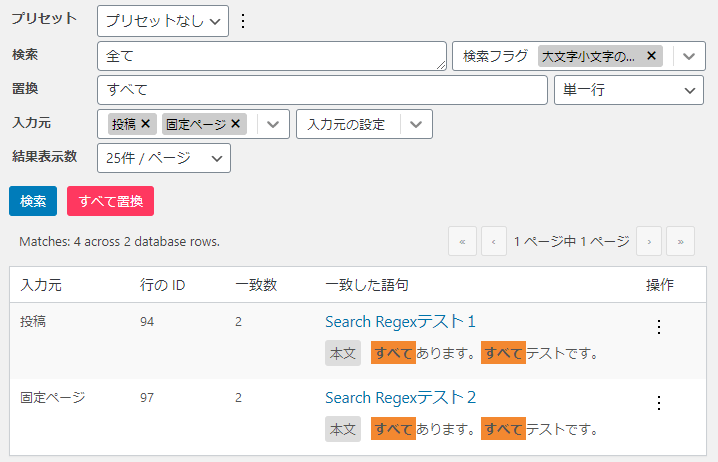
一括置換したい場合
一括置換したい場合は「すべて置換」をクリックします。
文字通り、すべて置換されてしまうため注意しましょう。
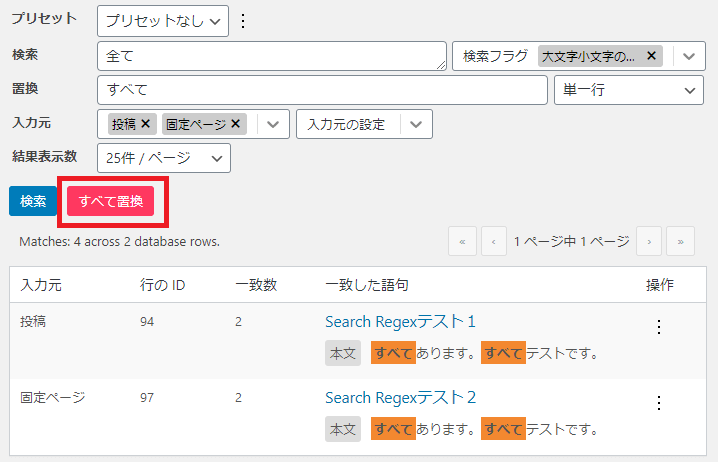
進行状況が100%になったら、「完了」をクリックして置換完了です。
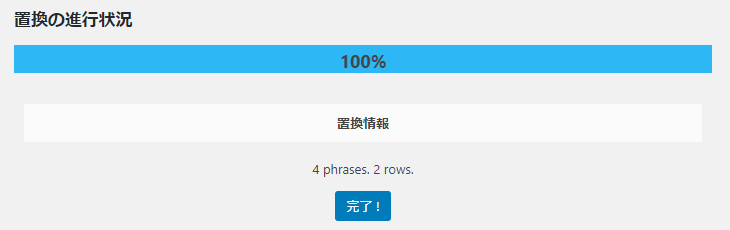
個別置換したい場合
「操作」の「・・・」をクリックすると、「行を置換」「行を編集」「インラインエディター」「行を削除」というメニューが表示されます。
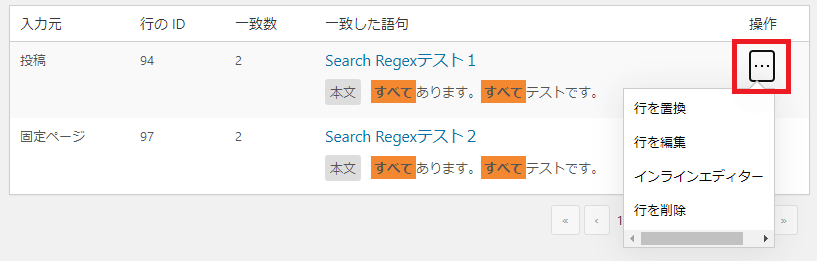
個別で置換したい場合は、「行を置換」を選択します。
すると、新たに置換後の文字列の入力ボックスと「単一行」、「複数行」、「削除」が現れますので、適宜入力して「置換」をクリックすれば個別置換が可能です。
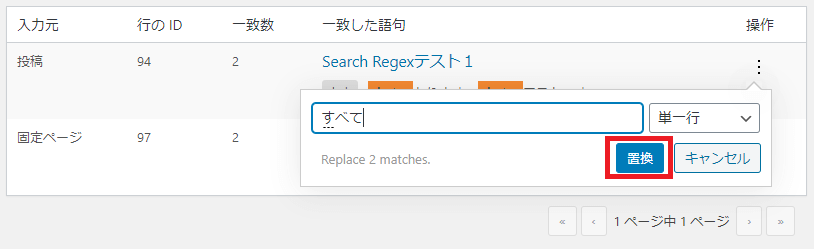
その他の「操作」項目については、以下のとおりです。
・行を編集:対象ページの投稿画面に遷移します。
・インラインエディター:対象ページの本文をこの画面上で直接編集できます。
・行を削除:対象ページが丸ごと削除されます(ゴミ箱にも入らない、完全削除です)。
「行を削除」がかなり地雷でして、対象の文字列を削除するものと勘違いしそうですが、記事の丸ごと完全削除ですので注意してください。
文字列を削除したい場合は、「行を置換」から、「単一行」「複数行」「削除」の選択肢の中の「削除」を選んで行います。
まとめ:Search Regexを使って文字列を効率的に置換しよう
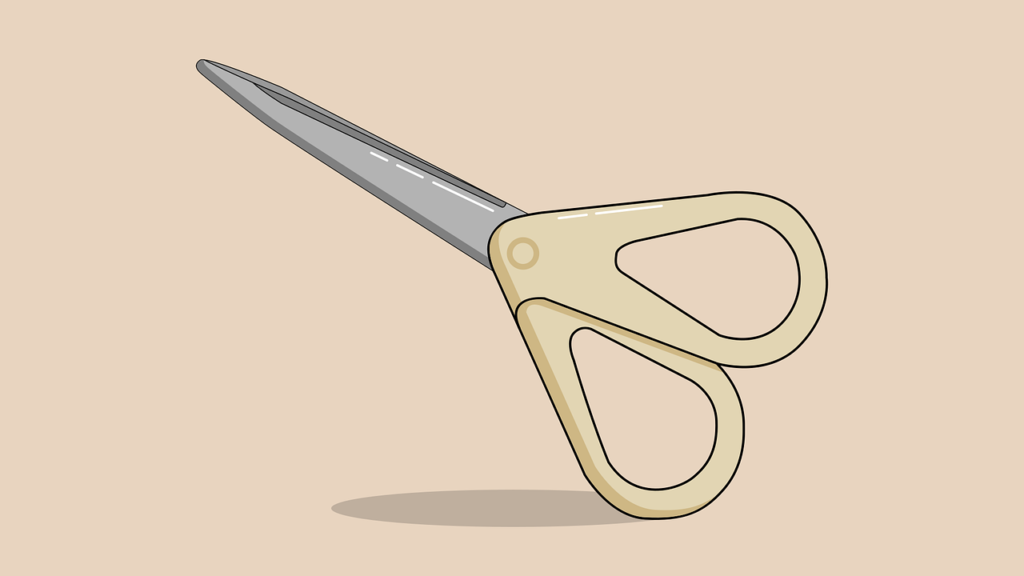
本記事ではSearch Regexプラグインを使ったWordPressでの文字列の置換方法を解説しました。
使用上の注意点はありますが、非常にシンプルで便利なプラグインです。
特に記事数が多くなってくると役立ちますので、使う時だけインストールするのもありでしょう。
今回は以上です。